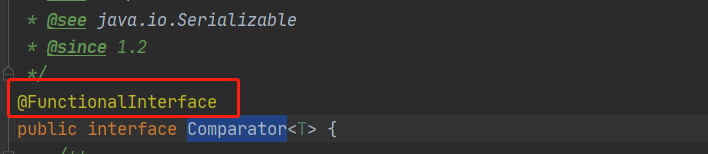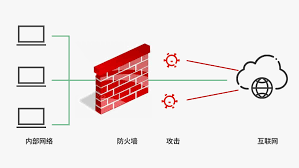本文主要记录在 Ubuntu 20.04.1 Desktop 版本中配置 Nginx、Mysql、PHP、phpMyAdmin。
提示:如果不太了解各项配置的意思,切勿在服务器生产环境中按本文配置!
安装 Nginx
- 移除老旧或冲突软件
sudo apt purge apache2* php7.0* mysql* phpmyadmin*
sudo apt autoremove
sudo apt autoclean
如果不能用
*完全移除,可输入sudo apt purge apache2-然后按tab键一个一个删除。奇怪的 bug。
- 如果发生奇怪的事情,比如卸载
apache2的时候把桌面或者设置都卸载了,趁重启前重装一下。
sudo apt install ubuntu-desktop
sudo apt install gnome-control-center
- 查找并清除 apache 配置
whereis apache2
sudo rm -rf /etc/apache2
- 移除 MySQL 的配置文件
sudo rm -rf /var/lib/mysql/
sudo rm -rf /etc/mysql/
- 最后再查看 apache2 是否还有残留
dpkg -l | grep apache2*
- 安装 Nginx
sudo apt install nginx -y
安装 PHP
sudo apt install php7.4 -y
sudo apt install php7.4-{common,curl,xsl,iconv,bcmath,bz2,intl,gd,mbstring,mysql,zip,fpm,cli,soap,redis,sqlite3} -y
安装 Mysql
sudo apt install mysql-server mysql-client libmysqlclient-dev -y
- 查看初始密码
sudo cat /etc/mysql/debian.cnf
安装 phpMyAdmin
sudo apt install phpmyadmin -y
- 修改验证方式
sudo mysql
mysql> SELECT user,plugin,host FROM mysql.user WHERE user = 'root';
mysql> ALTER USER 'root'@'localhost' IDENTIFIED WITH mysql_native_password BY '******';
mysql> FLUSH PRIVILEGES;
mysql> quit;
- 新建
pma用户或者controluser改为root
sudo vim /etc/phpmyadmin/config.inc.php
$cfg['Servers'][$i]['AllowNoPassword'] = TRUE;
$cfg['Servers'][$i]['controluser'] = 'root';
$cfg['Servers'][$i]['controlpass'] = '';
- 修改登录 PMA 用户为
root
sudo vim /etc/phpmyadmin/config-db.php
$dbuser='root';
- 配置 Nginx 访问 phpMyAdmin
sudo ln -s /usr/share/phpmyadmin /var/www/html/phpmyadmin
cd /etc/nginx/sites-available/
sudo vim default
location /phpmyadmin {
root /usr/share/;
index index.php;
try_files $uri $uri/ =404;
location ~ ^/phpmyadmin/(doc|sql|setup)/ {
deny all;
}
location ~ /phpmyadmin/(.+.php)${
fastcgi_pass unix:/run/php/php7.4-fpm.sock;
fastcgi_param SCRIPT_FILENAME $document_root$fastcgi_script_name;
include fastcgi_params;
# include snippets/fastcgi-php.conf;
}
}
禁止开机启动
sudo systemctl disable nginx
sudo systemctl disable mysql
sudo systemctl disable php7.4-fpm
#sudo systemctl disable apache2
需要用的时候手动打开
sudo systemctl start nginx
sudo systemctl start mysql
sudo systemctl start php7.4-fpm
# or
sudo service nginx start
 51工具盒子
51工具盒子